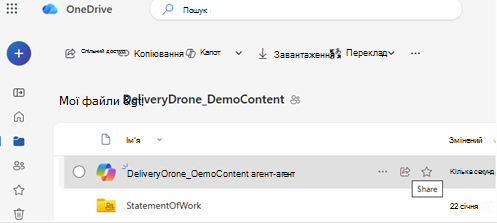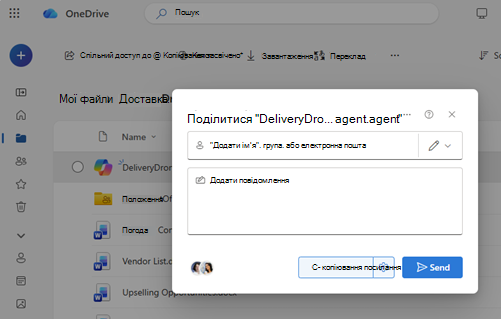Ви можете надати спільний доступ до агента ШІ іншим користувачам так само, як ви надаєте спільний доступ до файлу у OneDrive. Після надання спільного доступу інші користувачі зможуть відкрити агент і поставити запитання про файли, але тільки якщо вони також мають дозвіл на перегляд вмісту всередині.
Примітка.: Агенти ШІ доступні лише з Microsoft 365 Copilot для робочих або навчальних облікових записів.
Ось як надати спільний доступ і що потрібно знати про доступ.
Надання спільного доступу до файлу агента AI
-
Увійдіть на веб-сайт OneDrive за допомогою робочих або навчальних облікових даних.Ввійти
-
Знайдіть файл .agent, до якого потрібно надати спільний доступ.
-
Виберіть файл, а потім на панелі інструментів натисніть кнопку Спільний доступ або клацніть правою кнопкою миші.
-
Виберіть користувачів, яким потрібно надати спільний доступ.
-
Виберіть надіслати або скопіювати посилання.
Перевірка доступу інших користувачів до вмісту
Спільний доступ до файлу агента не надає автоматично спільний доступ до файлів у ньому.
Щоб інші користувачі могли отримати відповіді від агента:
-
Перехід до кожного файлу, який використовує агент
-
Надання спільного доступу до цих файлів тим самим користувачам
-
Або збережіть ці файли в спільній папці, до якої мають доступ усі користувачі
Увага!: Якщо хтось відкриє агента, але не має доступу до вихідних файлів, він не отримає корисних відповідей.
Припинення спільного доступу до агента зі ШІ
Щоб скасувати спільний доступ, виконайте наведені нижче дії.
-
Виберіть файл .agent .
-
Виберіть елемент Керування доступом.
-
Видалення користувачів або змінення настройок зв'язку.
Поширені поради щодо надання спільного доступу
-
Використовуйте спільні папки, коли це можливо, щоб уникнути оновлень дозволів вручну
-
Оновлення доступу, якщо ви додаєте нові файли до агента
-
Перевірте спільне посилання з іншим обліковим записом, щоб переконатися, що воно працює належним чином
Додаткові відомості
Потрібна додаткова довідка?
|
|
Звернення до служби підтримки Щоб отримати довідку щодо облікового запису Microsoft і передплат, перейдіть на сторінку Допомога з обліковими записами й виставленням рахунків. Щоб отримати технічну підтримку, перейдіть до розділу Звернутися до служби підтримки Microsoft, укажіть свою проблему та виберіть параметр Отримати допомогу. Якщо вам усе ще потрібна допомога, виберіть параметр Зв’язатися зі службою підтримки, щоб отримати найкращий варіант підтримки. |
|
|
|
Адміністратори Адміністраторам потрібно переглянути довідку для адміністраторів OneDrive, відвідати технічну спільноту OneDrive або звернутися до служби підтримки Microsoft 365 для бізнесу. |